制作音乐FLASH flash制作音乐播放器
2、点左上角文件、点导入、导入到库。然后浏览你存图片和MP3的地方。
3、点菜单上的窗口点库L,右边出现图片。
4、点右上角把100%改为50%,然后点图片按右键,点标尺,然后把上面标尺的横线往下拖,放在舞台上下的边缘上。点左边的标尺,把左边标尺的竖线拖下来放在放在舞台左右的边缘上。上好4条线后,在舞台上按右键点辅助线、点锁定辅助线。
5、插入图层。点时间轴下面的小加号,点4下就插入5个图层。从下到上双击图层改名字。分别是:背景、图片、歌名、歌词、声音。然后点小锁锁上。(切记:一定要按顺序来,从下到上,千万不要弄颠倒了。)
6、选好你要制作的Mp3歌曲,还有大约15---20张图片,导入到库。(小的图片不要用,只要不小于聊天窗口的大小就可以了。否则影响画面的清晰度。)
声音的制作
1、 首先点声音层的小锁,点标尺1下面的小圆圈,从右边库里面把MP3拖到舞台上,(就是4条下包围的方块中间)。然后看标尺1下面有没有有一条小横线,有横线就说明MP3已经被拖到舞台上了。
2、 点舞台上面的滚动条不要松开鼠标拖到最右边,按右键插入帧,然后再拖鼠标到右边,插入帧(不是插入关键帧。)一直插到声音的波纹线没有为止,然后在声音结尾的地方点鼠标不要松手把声音全部托黑,在黑的地方按右键点删除帧。然后拉滚动条到前面标尺1的地方,就是第一帧,也是第一个关键帧,点一下。最后点属性下面的事件,把它设为数据流。点一下声音层的小锁敲一下回车键就可以听到声音了,如果要停下来,再敲一次回车键就可以停下来了。
背景的制作
1、 打开背景层的小锁,点第一帧,把背景拖到舞台上,(就是FLASH上面固定的画面)。在舞台上按右键转换为元件为图形,确定,然后在舞台上按右键任意变形,图形的边缘出现8个小方块,拉角上的小黑块可以使图形变大变小。
2、 在50帧的地方插入一个关键帧,在前面(50的左面)任意一个地方插入一个补间动画。
3、 拉滚动条到125的地方插入一个关键帧,在前面任意一个地方插入一个补间动画。
4、 拉滚动条到声音结尾对齐的地方插入一个关键帧,前面任意一个地方插入一个补间动画。
5、 把滚动条拉到最前面,在50帧的地方点关键帧,把图形放大,随意放多大。然后拉滚动条到第一帧的地方,敲回车键就可以看到图像从大变小从小变大。敲回车键停下,拉滚动条到第一帧把锁锁上。
歌名的制作
1、 点歌名的锁,点第一帧,再点左上角工具栏里的A,在舞台上拉一个方框,再点舞台下面的文字调整,颜色调整,根据自己的喜好,在舞台上的方框里打上《情人》两个字,(先按照《情人》这个作品作示范。)点鼠标拉方框右上角的白色小方块可以使方框变长变短,字打好后,把它托黑,然后选颜色,选字体,点舞台下面的静态文本,然后点工具栏里的黑色箭头可任意拖动你写的字,把《情人》两个字拖到舞台上面,不能拖出舞台。
2、 在25帧的地方插入一个关键帧,前面插入补间动画。
3、 在75帧的地方插入一个关键帧,前面插入补间动画。
4、 在100帧的地方插入一个关键帧,前面插入补间动画。
5、 在101帧的地方插入一个空白关键帧(就是一个图片或者一句话结束后插入的。)
6、 怎样让图片动起来呢?拉滚动条到第一帧点一下,把情人拖到舞台右边,然后再点第4帧100的地方把情人拖到舞台的左边,然后再点一下第一帧,敲回车观看效果,敲回车停下,把锁锁上。
歌词的制作
1、 点一下歌词的锁,在25的地方插入一个关键帧,点工具A,再舞台上拉一方框,写上演唱者的名字,制作者的名字,然后在右键点一下按全选。工具里面的黑色箭头任意调整文字的位置,然后把写好的字放在歌名的下面。
2、 点50 帧的地方,插入第二个关键帧,在前面创建补间动画。
3、 100的地方插入一个关键帧,在前面创建补间动画。
4、 125的地方插入一个关键帧,创建一个补间动画。然后在126的地方加入一个空白关键帧。
5、 返回到第一个关键帧25的地方,把演唱者制作者移出舞台左边,然后点第4个关键帧125的地方,把演唱者制作者移出舞台右边,返回第1帧25的地方看效果,敲回车停下。
滚动字幕的制作
1、在127的地方插入一个关键帧,在舞台上拉一个方框,按一下回车可以使方框向下延伸,里面的字可以写上你喜欢的话,写完后按右键点全选,最后用黑色箭头把写好的字拖出舞台下方。
2、在240的地方插入一个关键帧,在前面创建补间动画,点240把文字拖出舞台上方。最后回到127的地方敲回车键看效果,敲回车停下。
图片的制作
1、在241的地方插入一个关键帧。
2、把你要制作的图片拖入舞台,在图片上按右键转换成元件,点图形,点确定,按右键任意变形。
3、把图片调成和舞台一样大小,先把图片调成25%,把图片往里推小,然后点50%,把图片拉大一些(0-----550)。
4、点第一个关键帧(240的地方)听歌曲,当你听完这一句歌词的结尾时,马上敲回车,停住的地方就是第4个关键帧的地方,然后插入一个关键帧,在前面插入补间动画然后在第4个关键帧后面插入空白帧。
5、第2个关键帧在第1个关键帧右边15格的地方,插入第2个关键帧。
6、第3个关键帧在第4个关键帧前面(左面)15格的地方,插入第3个关键帧。(切记作图片和歌词时,4个关键帧加一个空白帧)
图片淡入淡出的制作(关键是在第1和第4个关键帧)
1、点第1个关键帧(240的地方),然后点图形,看舞台下面把颜色调成英文字母,右边的100%调成25%左右,把图片淡化。
2、点第4个关键帧,点一下图片,然后把颜色调成英文字母,右边调成25%左右。
3、点第3个关键帧,点一下图片,按任意键变形,把图片放大一些(100----650),把舞台上下多余的部分放在舞台里面,然后拉滚动条返回到第1帧观看效果,敲回车停下。(注意:每做完一个环节后,要及时的点文件,点另存为,以免后面的做错了,前面做的就等于白费工夫了,这样就是你临时有事的话,下次做的时候就可以继续接着编辑了。
第2个图片的制作
1、在空白帧右面插入关键帧,把图片拖进舞台,按右键转换元件,确定,点任意键变形,把图片调整到和舞台一样大,把图片缩小25%,把图片往里推小,然后点50%把图片拉大一点(0----550)。
2、点第1个关键帧听歌,结尾的地方敲回车停下,插入第4个关键帧,前面插入补间动画,后面插入空白帧。
3、从第1个关键帧向右数15格,插入第2个关键帧,在从第4个关键帧向左数15格插入第3个关键帧。
4、再回到第1个关键帧作图片的淡进淡出,和前面的做法是一样的,点第1个关键帧,点图片,把颜色调成英文字母,右边100%调成25%左右,图像淡化。
5、点第4个关键帧,点图片,把颜色调成英文,右边调成25%左右,图像淡化。
6、点第3个关键帧,把图片放大一些,把舞台上下多余的部分放进舞台里面,拉滚动条返回到第1帧,观看效果,敲回车停
第3个图片的制作
1、在空白帧后面插入一个关键帧,把图片放进舞台,点回车听歌,一句歌词结尾时停车,插入第4个关键帧,插入补间动画,再插入空白帧。
2、第2 个关键帧在第1个向右数15格的地方插入第2个关键帧。
3、第3个关键帧在第4个向左数15格的地方插入第3个关键帧。
4、点第1个关键帧,点一下图片,把颜色变成英文,调成25%左右。
5、点第4个关键帧,点一下图片,把颜色变成英文,调成25%左右。
6、点第3个关键帧,把图片放大一些,点图片任意变形。
第4个图片的制作
1、在空白帧后面插入1个关键帧,把图片拖进舞台,按图形转换元件,确定。听歌(第1帧处),尾音结束后,插入第4个关键帧,插入补间动画,再插入空白帧。
2、在第1帧右面15格的地方插入第2个关键帧。
3、在第4帧左面15格的地方插入第3个关键帧。
4、点第1个关键帧,点图片把颜色变成英文,调成25%左右。
5、点第4个关键帧,点图片把颜色变成英文,调成25%左右。
6、点第3个关键帧,点图片任意变形,把图片拉大一些,返回第1帧敲回车观看,敲回车键停下。
第5个图片的制作(左右移动或者上下移动)
1、在空白帧后面插入1个关键帧,把图片拖进舞台,转换元件确定,把图片拉高一些,拉长一些,敲一下回车听歌,尾音结束时插入第4个关键帧,插入补间动画,再插入空白帧。
2、在第1帧右面15格的地方插入第2个关键帧。
3、在第4帧左面15格的地方插入第3个关键帧。
4、点一下右上角25%作图片的上下移动。
5、点一下第1个关键帧把图片拖出舞台下方,点一下第4个关键帧把图片拖出舞台上方,点第1帧观看效果(左右移动也是同样的道理)。
第6个图片的制作(图片的变大变小)
1、在空白帧后面插入第1个关键帧,把图片拖入舞台,点图片转换元件,确定,按任意键变形。从第1帧开始听歌,尾音结束时插入第4个关键帧,插入补间动画,再插入空白帧。
2、第1帧右面15格插入第2个关键帧,第4帧左面15格插入第3个关键帧。按一下图形的任意变形,返回到第1帧点击,鼠标按图片右下角往里推到最小。点第4个关键帧,也把图片推到最小。
3、 点第3个关键帧,把图片放大一些(-50----600),返回到第1帧观看效果。
第7个图片的制作(图片的旋转)
1、在空白帧后面插入一个关键帧,把图片拖入舞台,转换元件,确定,任意变形,拉图片和舞台一样大小,然后从第1帧开始听歌,尾音结束后,插入第4个关键帧,插入补间动画,插入空白帧。
2、在第1帧右边15格的地方插入第2帧,第4帧左边插入(15格的地方)插入第3个关键帧。
3、点第1个关键帧把图片拉出舞台左边,点第4个关键帧把图片拉出舞台右边。
4、点第2个关键帧,然后点舞台下面的顺时针,返回到第1帧看效果,敲回车停下。
过门的地方没有歌词怎么办?
从空白帧开始插入第1个关键帧,向右数15格插入第2个关键帧,在向右数大概(从第2个关键帧开始)25--30格插入第3个关键帧,再向右数15格插入第4个关键帧。
(利用复制粘贴的两个一样的图片)在空白帧后面插入关键帧,把图片拉到舞台的左边(图片是舞台的二分之一大小),转换元件,确定,然后点左下角小加号加一个图形2,然后在图片2上插入一个关键帧和图片1对齐,在舞台上复制,把图片1锁上,点一下图形2,按一下舞台上的粘贴,把图片放在右边,在图片上按任意键变形,点舞台上边的修改---点变形----点水平翻转。
1、第2帧在第1帧右边大概15格的地方插入关键帧,插入补间动画。
2、第3个关键帧(从第2个关键帧开始)往右查30--50格插入关键帧,插入补间动画,在后面插入空白关键帧,,然后返回到第1关键帧,打开图片1的锁,上下图片的锁都打开。点上面(图形2)的关键帧,把右边的图片移出舞台右边,点一下图形2的关键帧,把左边的图片移出舞台的左边,然后点一下图片2的第2个关键帧,再点一下舞台下面的顺时针。点一下图片1的第2个关键帧,再点下面的逆时针,两个图是相反的。然后点图形2的第4个关键帧,把右图的图片拖到上面,点图形1的第4个关键帧,把图片拖到舞台下边,返回到第1帧观看效果。
配歌词
歌词是从所唱的第1句歌词开始插入一个关键帧,点左上角的A,在图片上拉一方块,打上第一句的歌词,点舞台下面的静态文本,调整颜色。歌词的关键帧和图片的关键帧是对应的,图片在那里歌词就在那里。4个关键帧和一个空白帧和图片1相对应的,点关键帧1把图片上的字拖到左边,再点第4个关键帧把图片的字拖到右边。后面的歌词和上面的制作是一样的。
更多阅读

怎样免费给QQ空间音乐播放器里添加音乐 qq空间音乐免费添加
QQ空间可以免费添加音乐,你信吗?在很多朋友看来这是不可能的。其实是可以的,按照以下方法操作就可以了。怎样免费给QQ空间音乐播放器里添加音乐——工具/原料无怎样免费给QQ空间音乐播放器里添加音乐——步骤/方法怎样免费给QQ空间音
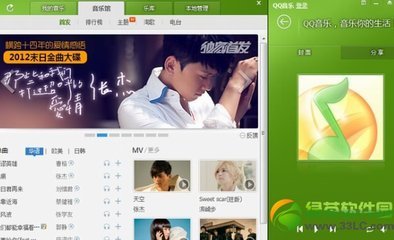
电脑上哪个音乐播放器最好用 2016音乐播放器的排名
????????用一款高质量的音乐播放器欣赏喜欢的音乐是多么惬意的一件事情,当然前提是你的耳机也不能太差。本人作为一个音乐爱好者一直在寻找高质量的播放器,无奈现在音乐播放器数不胜数,质量也参差不齐,而且现在技术都有了很大的提升,各个
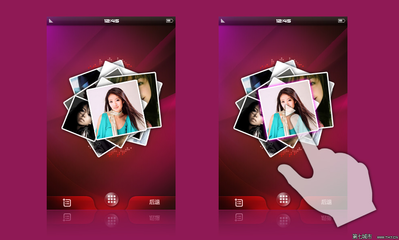
Android--音乐播放器Demo android音乐播放器ui
自己制作的一个Android音乐播放器,功能比较简单,问题还多多,在模拟器上运行更新seekBar的时候有点卡,希望大家多给意见.帮助我继续改进.main.xml文件-----------------------------------
网页中插入音乐播放器WMA 方法有两种:object和embed 安卓wma的音乐播放器
网页中插入音乐播放器(详细,全面,加图)通常有三种方法,使用普通的html方法有两种:object和embed。另一种是用flash编写的播放器,这种方法兼容性级好,但难度较大,较复杂。其中object是ie专用,有大量属性可定制,firefox,谷歌,opera都不支持。embeb
在网页插入音乐播放器的代码大全 网页版音乐播放器代码
插音乐播放器<embed src=(这里填写你要放的歌曲地址) width=216 height=39 autostart="true" loop="false" id=MediaPlayer name="MediaPlayer">一、文字标记基本代码如下:<P align=center><FONT color=#0066ff face=隶书 size=5>插
 爱华网
爱华网